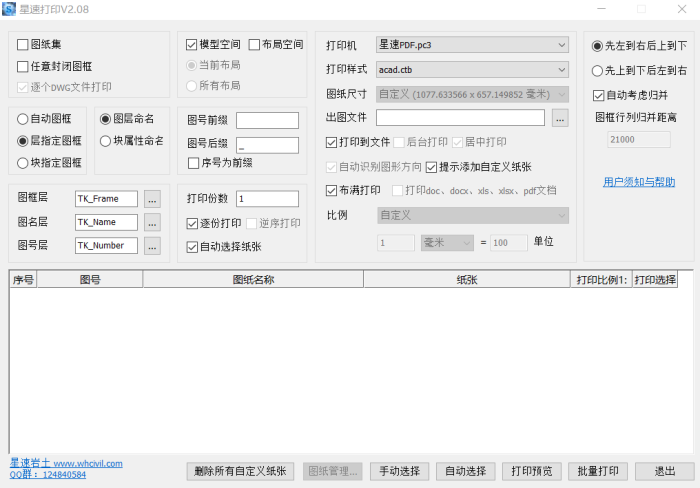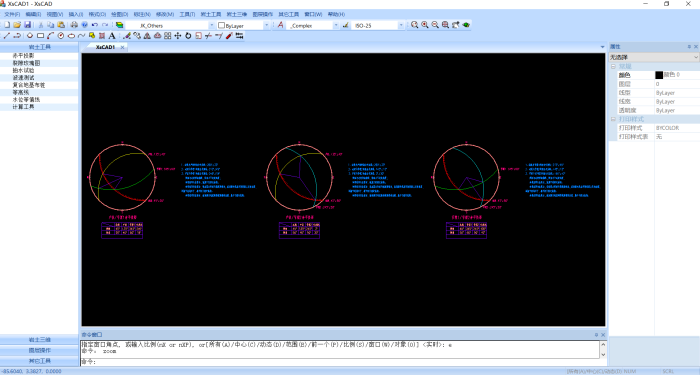星速批量打印须知与帮助
更多软件请联系:星速岩土QQ群124840584,星速边坡群664369005
由于用户众多,本批量打印软件无法提供售后人工服务,请自行参考帮助文件和视频,或者入群查看需要的信息。
软件与CAD版本对应关系:
sys24x64 AutoCAD2021~22(64位)
sys23x64 AutoCAD2019~20(64位)
sys22x64 AutoCAD2018(64位)
sys21x64 AutoCAD2017(64位)
sys20x64 AutoCAD2015~2016(64位)
sys19x64 AutoCAD2013~2014(64位)
sys18x64 AutoCAD2010~2012(64位)
sys23 AutoCAD2019~20(32位)
sys22 AutoCAD2018(32位)
sys21 AutoCAD2017(32位)
sys20 AutoCAD2015~2016(32位)
sys19 AutoCAD2013~2014(32位)
sys18 AutoCAD2010~2012(32位)
步骤:
1.CAD命令APPLOAD,参照上述内容加载ZMCAutoPlot.arx。
2.输入命令AP,打印界面如下。

主要功能:
1.三种方式自动分析图框
(1)层指定方式:给图框指定单独的图层,凡是该图层内的封闭多段线和块都能识别为图框,不符合标准图框条件的也识别为图框,嵌套在图框内的图框将会自动剔除。
(2)块指定方式:点选块指定为图框,能多次选择块,均认为是图框块,也就是当图中有多个图幅时,需要多次点击块指定图框予以选择。
(3)自动图框方式:不需要任何选择,自动分析图框,只要符合标准图框条件,均认为是图框。
2.自动列出分析图框结果
为了方便,自动将图框分析结果列于表中,如果指定了图层名和图号层,还能自动列出图框相应的图名图号,便于输出PDF等格式文件,如果没有,则自动以数字1、2、3等代替。分析结果表中可以手动选择纸张,可以选择是否打印。
3.自动列出分析纸张结果
当选择了自动识别纸张时,会自动按照标准图框定义分析纸张,并匹配相应的打印机支持的纸张。纸张分析完后均可以手动改变纸张。
取消自动识别纸张时,选择打印机的图纸尺寸,所有图框自动选择相应的纸张。选择完后,均可以手动改变纸张。
4.自动分析非标准图框
自动分析非标准图框,并提示在当前虚拟打印机pc3的pmp文件中增加自定义纸张。
如果要分析任意图框,有两种方式:
(1)按图层分析图框,任意矩形或图块设置好图层;该方法效率高,但需要提前设置图框所在图层。
(2)选中“任意封闭图框”;该方法效率低些,特别是图元非常多时,但不需要提前设置图框所在图层。
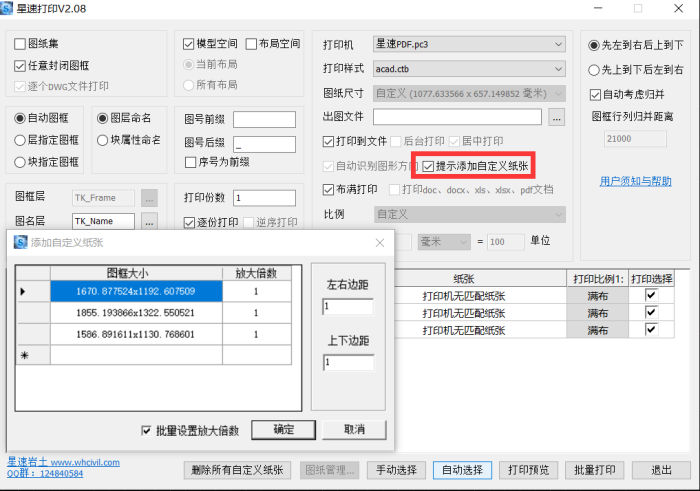
5.打印多种文件格式
可以根据选择的虚拟打印机类型,打印成不同格式的文件。比如除了打印成pdf外,PublishToWeb JPG.pc3会打印成jpg格式的图片,DWF6 ePlot.pc3会打印成dwf格式的文件。也就是说,打印成果取决于所选择的虚拟打印机。
6.图纸集打印
可以采用图纸集打印模式,选择所要打印的若干dwg文件所在的目录。软件会自动根据原有目录结构创建新的保存目录,将每个pdf文件分别命名。也可以打印doc、excel和pdf文件。图纸集里各dwg宜整理清楚,不要乱,图框之外最好不要有其它线和块等。因为图纸集打印过程是自动的,中途无法显示哪些图框分析正确,哪些分析不正确。
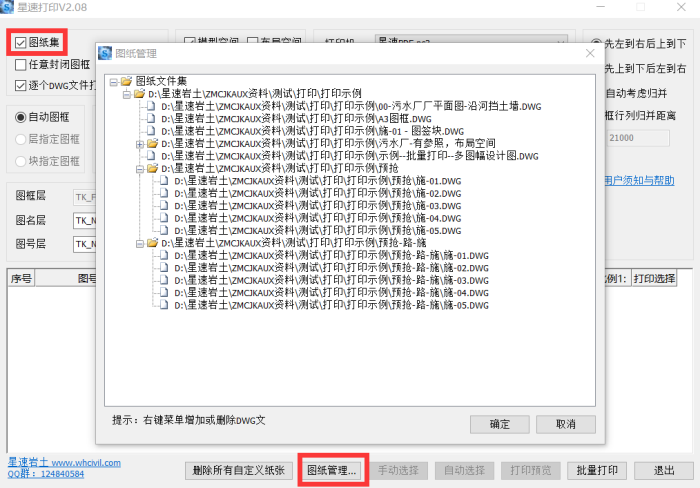
7.读取图块框增强属性
可以读取图块框的图号和图名增强属性,作为转PDF时的文件名。块属性中必须有代表图号和图名的两个属性,名字不限制。软件自动读取每个图签的属性值,作为该页pdf的图号和图名。
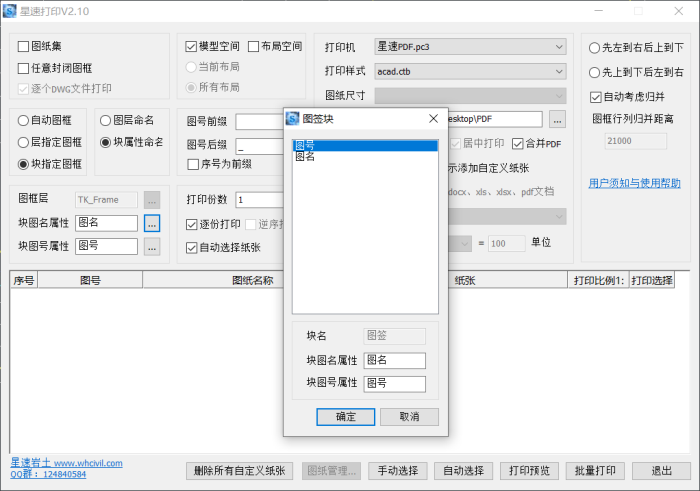
8.保存当前打印纸张选择信息
点击打印按钮后,会自动保存当前所有图纸纸张信息,当然也可以右键表格弹出菜单后保存。下次可以读取该打印信息。
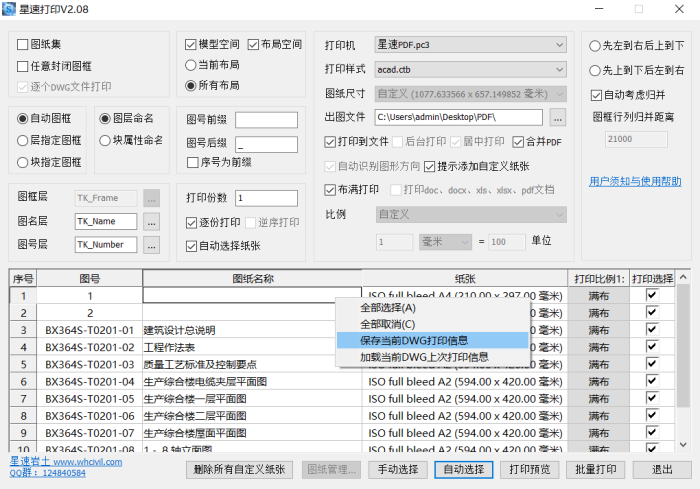
9.合并PDF
批量转换PDF完成后,可以按照dwg文件自动合并成新的PDF文件,图纸集打印模式下,也是根据dwg名合并成多个PDF文件。
10.转换PDF命名多样
批量转换PDF可以设置复杂的命名方式,适用于不同省市地区的存档要求。比如四川:序号+图号+子项名称+图名
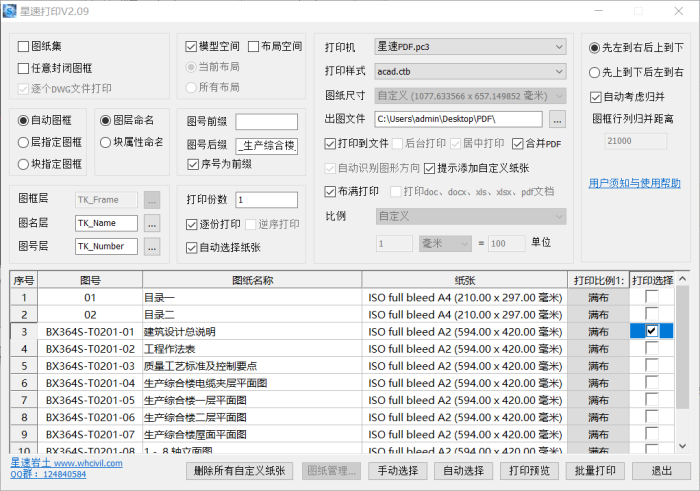
11.自动计算满布时打印比例
只要打印比例一栏显示为满布,都可以右键全部计算出图框尺寸与实际纸张尺寸的比值。可以根据此比值适当修改,实现自己的打印需求。
12.视频资料
星速批量打印有声视频:https://www.bilibili.com/s/video/BV1x64y1s7em
建议:
开始画图时,先设定好图框图层、图名图层和图号图层,后期打印或转PDF大量节省时间。正所谓“开局一条狗,后期横着走”(权当娱乐-_-)。